Установка ИКС
Запись диска
Для установки «ИКС», необходимо скачать образ установочного диска с https://xserver.a-real.ru/download. Затем нужно записать этот образ на компакт-диск.
Чем можно записать .iso-образ?
После скачивания образа, необходимо записать его на компакт-диск. Сделать это возможно практически любой программой для записи компакт-дисков, например: Nero Burning ROM, Alcohol 120%, CDBurnerXP, UltraISO и др.
Внимание! Записывать .iso-образ на диск нужно именно в режиме «записать образ\burn image». После того, как файл на диск будет записан, необходимо загрузиться с компакт-диска на том компьютере, на котором будет работать «ИКС».
Минимальные требования к оборудование, на котором будет работать «ИКС», представлены на https://xserver.a-real.ru/download/ . Для загрузки с установочного диска, необходимо включить в BIOS оборудования опцию загрузки с CDROM. Стоит отметить, что установка с диска не всегда возможна, частой причиной является включенный режим uefi. Необходимо его выключить. Если данная операция не помогла произведите установку с флешки.
Загрузка
Что должно произойти после загрузки с установочного диска?
После загрузки с установочного диска, вы должны увидеть сообщения загрузчика.

Дождитесь окончания процесса загрузки, на экране появится приветствие и окно выбора языка установки
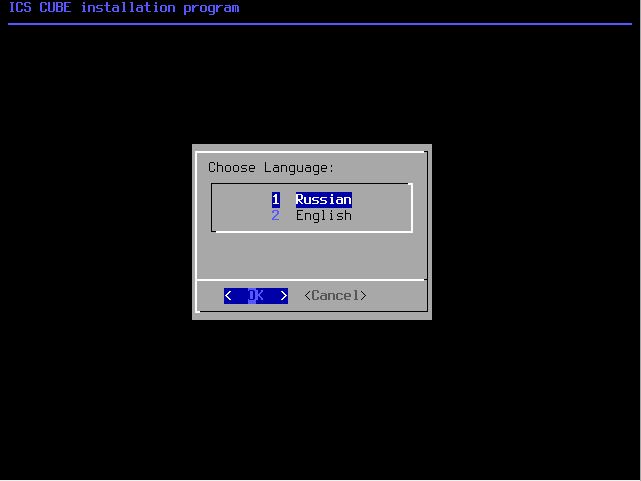
Далее необходимо принять лицензионное соглашение, выбрать вариант работы «Установка». Затем предлагается выбрать текущий часовой пояс. Если часовой пояс будет выбран не корректно, то его всегда можно будет изменить в модуле "Время и дата", после чего потребуется перезагрузить сервер. Иначе не все модули смогут логировать свои события по установленной временной зоне.

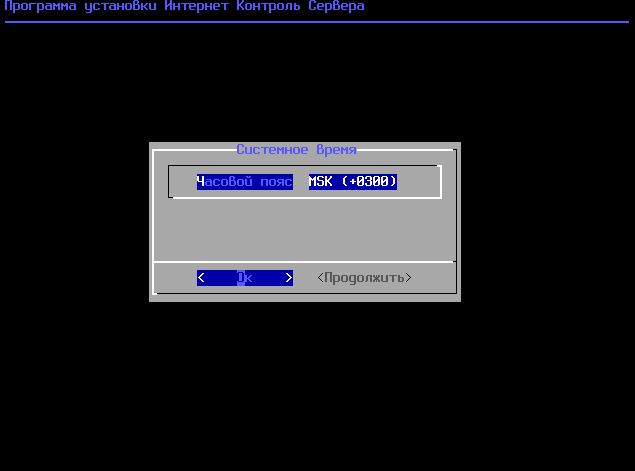
Подсказка: переключение между кнопками в режиме установки системы осуществляется при помощи клавиши TAB.
Настройка сети
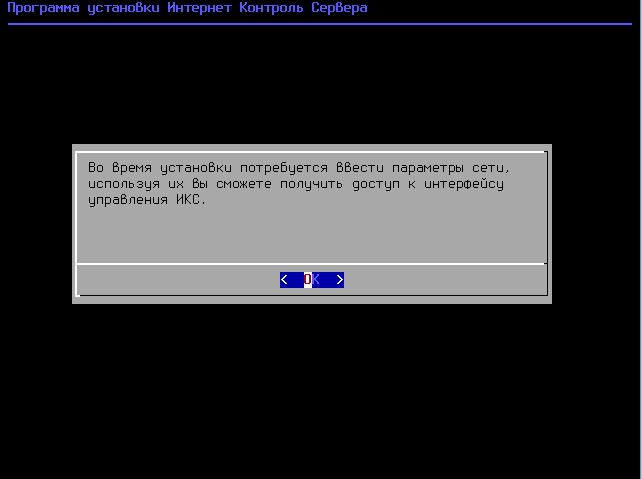
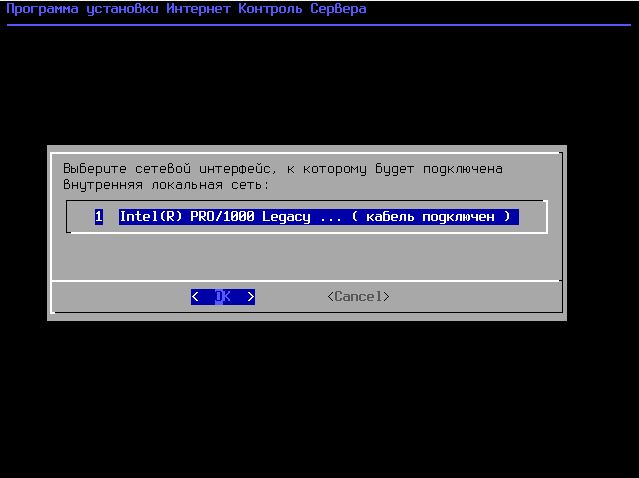
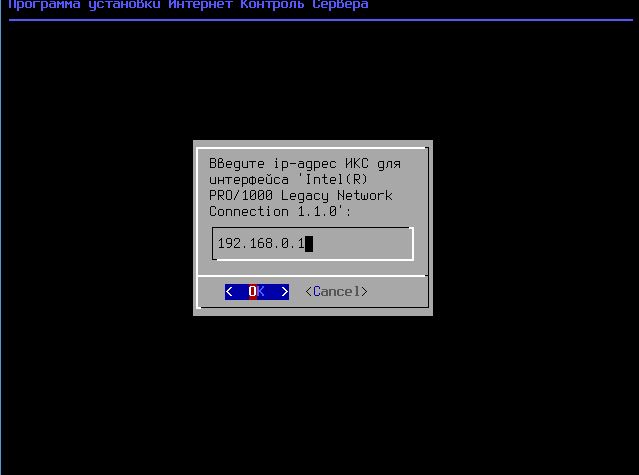
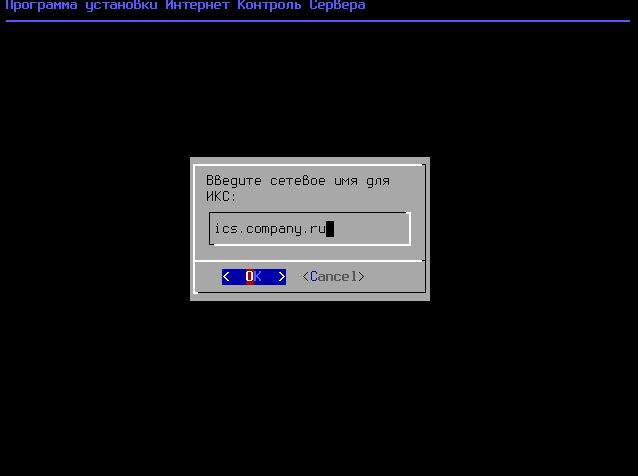
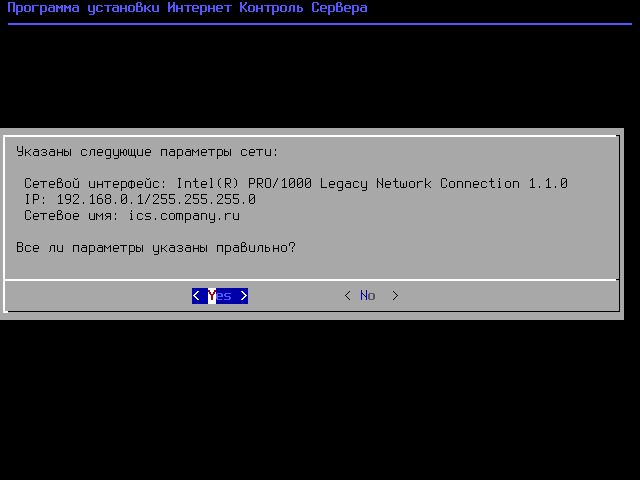
Основное управление сервером будет осуществляться через веб-интерфейс. Для того, чтобы получить доступ к веб-интерфейсу после установки, необходимо указать серверу сетевой адаптер, который подключен к вашей локальной сети.
На следующем шаге будет предложено задать настройки IPv4 (IP-адрес, маску сети и, необязательный параметр, шлюз по умолчанию) для выбранного сетевого интерфейса.
Внимание! Шлюз по умолчанию будет удален в случает добавления локальной сети в веб-интерфейсе «ИКС» или изменен в случае добавления провайдера в веб-интерфейсе.
В следующем диалоговом окне будет предложено ввести сетевое имя для «ИКС».
Выбор диска

В следующем диалоговом окне необходимо выбрать параметр RAID для «ИКС» (по умолчанию это RAID-1 (mirror)). Параметр RAID-1 не обязывает сразу иметь несколько жестких дисков, их можно добавить со временем.
На следующем шаге программа установки попросит указать жёсткий диск, на который будет производиться инсталляция. В случае установки на RAID-1 возможно выбрать необходимое количество доступных жестких дисков, на которые произойдет установка «ИКС» и они будут объеденены в mirror.
Минимальный объём жёсткого диска зависит от задач, выполняемых сервером. Для большинства задач с небольшим количеством пользователей и без хранения значительного объема данных (почта, файлы, длительное хранение статистики) достаточно жёсткого диска, объёмом 120 Гб.
Программа установки самостоятельно разметит и отформатирует жёсткий диск. Никакая предварительная разметка не требуется.
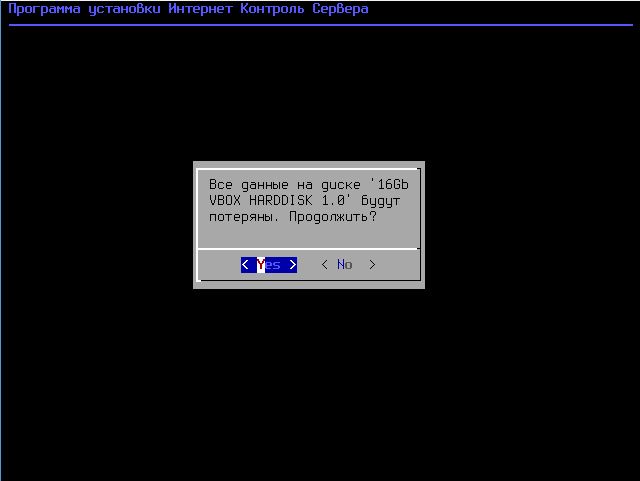
Внимание! Все данные на выбранном диске будут безвозвратно удалены!
Далее запустится процесс копирования файлов на жёсткий диск. Как правило, этот процесс занимает несколько минут, и по его завершении программа установки попросит вас извлечь установочный диск из дисковода.
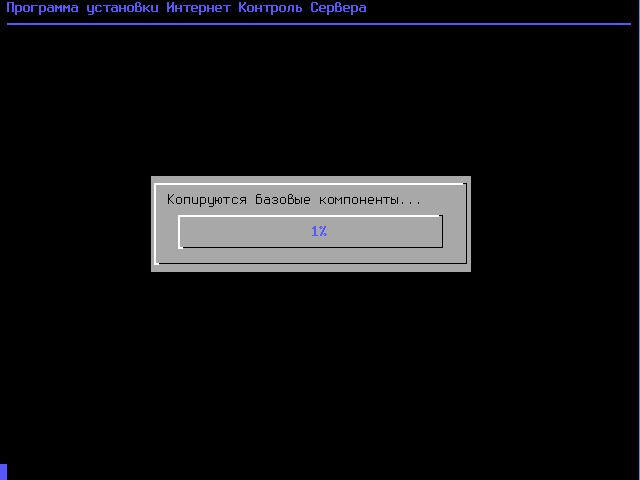
После этого последует перезагрузка компьютера и запустится процесс установки компонентов «ИКС».
Завершение установки
По завершении установки сервера, появится сообщение следующего содержания:
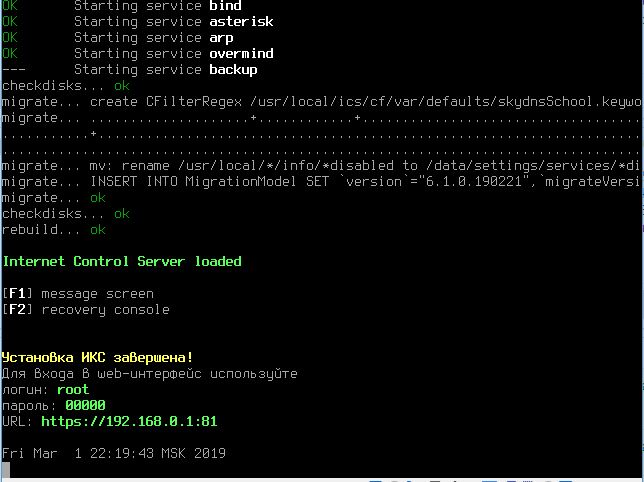
На этом установка Интернет Контроль Сервера завершена. Дальнейшую настройку «ИКС» необходимо выполнять через веб-интерфейс.